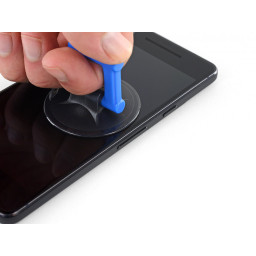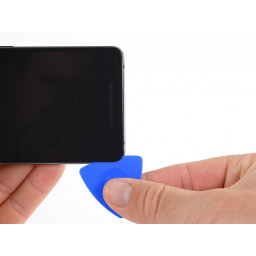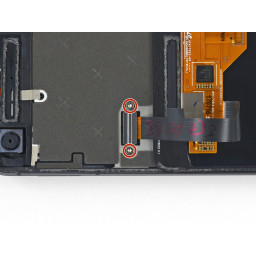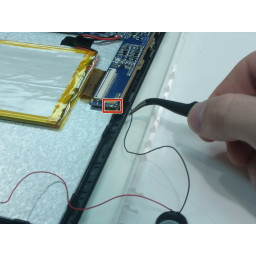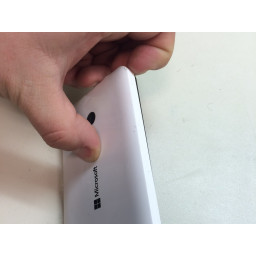Ваша заявка или вопрос будут отправлены 10-ти наиболее подходящим по сферам деятельности сервисным центрам Москвы. Всего в Москве - 5 191 сервисный центр, которые ремонтируют 374 вида техники.
Как заменить экран Google Pixel 2

- ВКонтакте
- РћРТвЂВВВВВВВВнокласснРСвЂВВВВВВВВРєРСвЂВВВВВВВВ
- Viber
- Skype
- Telegram
Шаг 1
Если у вас треснуло стекло дисплея, постарайтесь избежать поломок и предотвратите телесные повреждения во время ремонта, приклеив стекло. Это также делает гладкую поверхность, позволяющую присоске сцепляться.
Приложите присоску как можно ближе к краю кнопки регулировки громкости телефона, избегая изогнутого края.
Присоска не будет хорошим уплотнением на изогнутой части стекла.
Шаг 2
Если ваш запасной дисплей не поставляется с предварительно установленными решетками динамиков или передним кронштейном камеры, осторожно удалите эти детали из старого дисплея. Следуйте остальной части руководства, чтобы установить их на новый дисплей.
Чтобы снять кронштейн камеры, подайте тепло, затем с помощью тонкого металлического лезвия отодвиньте кронштейн от старого экрана.
- металлическая сетчатая решетка и слой тонкой тканевой сетки за ней. Используйте пинцет, чтобы очистить оба слоя от старого экрана вместе. Постарайтесь не разделять эти слои вообще.
Обязательно установите решетки и прокладку перед нанесением клея для дисплея.
Отрежьте два так, чтобы каждая сторона имеет длину не более 12 мм (0,5 дюйма) или разрезают четыре полоски 12 мм (0,5 дюйма) двухстороннего клея.
Клейкие полоски не должны быть шире 1 мм.
Нанесите клейкие полоски на края плоской стороны переднего кронштейна камеры. Когда вы закончите, должен быть клей на всех четырех краях кронштейна камеры.
Аккуратно прижмите клей на место пальцем или spudger.
Шаг 3
Надавите на присоску с постоянным постоянным давлением и вставьте открывающий фиксатор между передней панелью и задней частью корпуса.
Это требует значительного количества силы и терпения. Если у вас возникли проблемы, покачайте присоску и экран, чтобы ослабить клей, или подайте тепло с помощью iOpener, теплового пистолета или фена.
Шаг 4
Поместите кронштейн камеры в его гнездо, окружающее фронтальную камеру.
Убедитесь, что закругленный угол кронштейна обращен к верхнему левому углу телефона. Если кронштейн не находится на одном уровне с камерой, он не установлен должным образом.
Очистите белую подложку от клейкой ленты.
Шаг 5
На следующих этапах необходимо соблюдать особую осторожность во избежание повреждения телефона:
Не вставляйте кирку более чем на 0,5 дюйма в нижний край телефона. Если кирка соприкоснется со сложенной частью OLED-панели, это может привести к повреждению дисплея.
Делайте только очень мелкие надрезы в верхнем левом углу, глубокая пробка может повредить переднюю камеру.
Шаг 6
Используйте палец или плоский край spudger, чтобы повторно подключить разъем кабеля дисплея нового экрана.
Чтобы повторно присоединить , как этот, аккуратно выровняйте и нажмите на одну сторону пока он не встанет на место, затем повторите на другой стороне. Не нажимайте на середину. Если разъем не выровнен, контакты могут погнуться, что приведет к необратимому повреждению.
Шаг 7
В следующих шагах используйте плоскость проема, а не угол, чтобы разрезать здесь. Это поможет предотвратить вставку кирки слишком глубоко.
Сдвиньте отверстие, поднимите правую часть телефона, чтобы отделить клей дисплея.
Шаг 8
На этом этапе вы временно установите новый экран, чтобы правильно выровнять его по отношению к кронштейну камеры, обращенному к передней панели, и прикрепить кронштейн к экрану.
Убедитесь, что на экране нет клея, прежде чем пытаться выполнить этот шаг. Вы не должны закрывать телефон еще.
Тщательно выровняйте нижний край вашего нового дисплея с нижним краем корпуса телефона.
Установите нижний край экрана в корпусе и медленно поверните его вниз к корпусу телефона, следя за тем, чтобы он правильно совмещался с корпусом.
Установите экран в корпус и нажмите на отверстие камеры, расположенное на передней панели, чтобы убедиться, что кронштейн прикреплен к экрану.
Поднимите экран вверх и в сторону от корпуса телефона и убедитесь, что кронштейн камеры прикреплен к экрану.
Шаг 9
Сдвиньте кирку в верхнем правом углу и вдоль верхнего края телефона.
Шаг 10
Отрежьте полосу двухсторонней ленты шириной 1 мм, длиной около 3 см (1,25 дюйма).
Положите клейкую полоску вдоль верхнего края гнезда динамика динамика в новом дисплее так, чтобы она находилась по центру гнезда и касалась верхнего края.
Клейкая полоска должна быть как можно ближе к краю прорези, не перекрывая друг друга.
Аккуратно прижмите клейкую полоску на месте пальцем или spudger.
Повторите этот шаг, чтобы нанести вторую идентичную клейкую полоску вдоль нижнего края слота динамика.
Снимите белую подложку с обеих клейких полосок.
Шаг 11
Сдвиньте медиатор вокруг левого верхнего угла телефона и вниз по левому краю телефона.
Шаг 12
Слегка установите решетку динамика в ее гнездо так, чтобы изогнутая решетка находилась в гнезде, а плоская сторона была направлена в сторону от экрана.
Прежде чем надевать решетку на клей, убедитесь, что он отцентрирован и правильно установлен в паз.
Шаг 13
Сдвиньте кирку в нижнем левом углу и вдоль нижней части телефона. Держите кирку под небольшим углом от экрана, чтобы избежать повреждения углов OLED.
Шаг 14
Используйте плоский конец spudger или свой палец, чтобы придвинуть края решетки динамика к липким полосам.
Повторите два предыдущих шага, чтобы установить нижнюю решетку динамика.
Шаг 15
Вставьте медиатор на верхний край телефона и осторожно приподнимите дисплей.
Если дисплей не легко поднимается, сделайте дополнительное усилие, чтобы отделить последний клей. Клей рядом с верхним динамиком толще, чем в других местах.
Пока не пытайтесь полностью отделить дисплей, поскольку хрупкий ленточный кабель все еще соединяет его с материнской платой телефона.
Шаг 16
Аккуратно положите дисплей на верхнюю часть задней части корпуса, как показано на рисунке, следя за тем, чтобы не помять и не порвать ленточный кабель дисплея.
Снимите два винта T5 Torx 4,0 мм, которыми крепится кронштейн кабеля дисплея.
Шаг 17
Снимите кронштейн кабеля дисплея.
Шаг 18
Используйте точку spudger, чтобы поднять разъем кабеля дисплея вверх и из гнезда на материнской плате.
Чтобы повторно присоединить , как этот, аккуратно выровняйте и нажмите на одну сторону пока он не встанет на место, затем повторите на другой стороне. Не нажимайте на середину. Если разъем не выровнен, контакты могут погнуться, что приведет к необратимому повреждению.
Если какая-либо часть экрана не реагирует на прикосновения после ремонта, установите на место этот разъем, убедившись, что он полностью защелкнулся и что в гнезде нет пыли или других препятствий.
Во время повторной сборки сделайте паузу здесь и .
Комментарии
Пока еще нет ниодного комментария, оставьте комментарий первым!
Также вас могут заинтересовать
Вам могут помочь


Лаборатория ремонта